こんにちは藤です(^^♪
OpenSea(オープンシー)の中でNFTをPolygon(ポリゴン)で購入するなどの際は、自分のWalletにPolygon(ポリゴン)のネットワークをつなげられるように接続しなければいけません
そのやり方を解説します
Polygon(ポリゴン)てなに?という方はこの記事をご覧ください!
この記事では、 Polygon(ポリゴン)を自分のWalletにつなげられるようにすることを目的にしていきます。
これができればOpenSea(オープンシー)の中でNFTをPolygon(ポリゴン)で購入することができるようになりますよ!
NFT購入の手順についてはこの記事をご覧ください
ちなみに今回はWalletを一番ポピュラーなMetaMask(メタマスク)で設定します
それでは行ってみましょう!
MetaMask(メタマスク)を開いて接続していく
Walletを開いて設定画面で登録していきます
MetaMask(メタマスク)事態をまだ登録していない方はこの記事をご覧ください
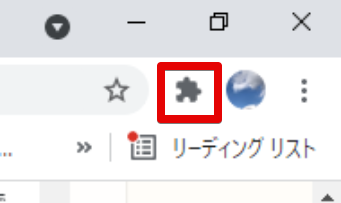
拡張機能で設定されているWalletを開きます
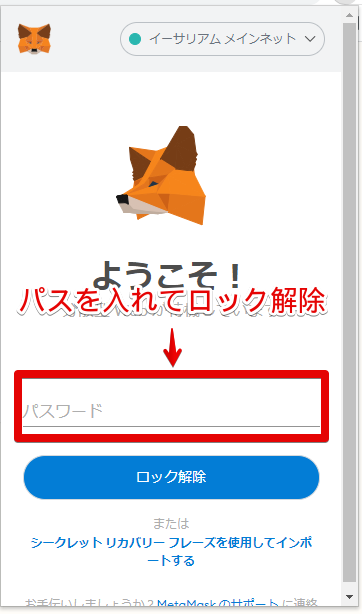
Walletのパスワードを入れてログイン
Polygon(ポリゴン)のネットワーク に切り替える
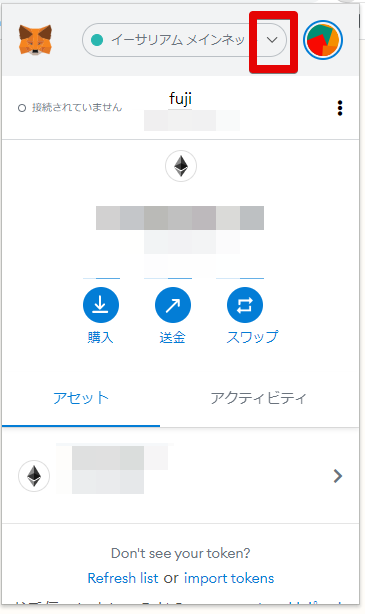
上部「イーサリアムメインネット」横の矢印をクリック
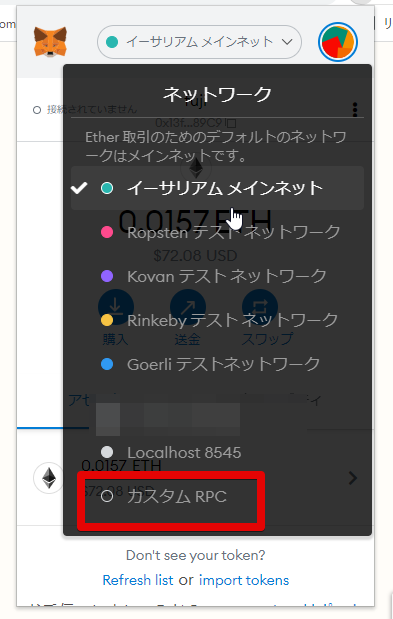
ネットワークが表示されるので一番下の「カスタムRPC」をクリック
新しネットワークを登録する画面に移動
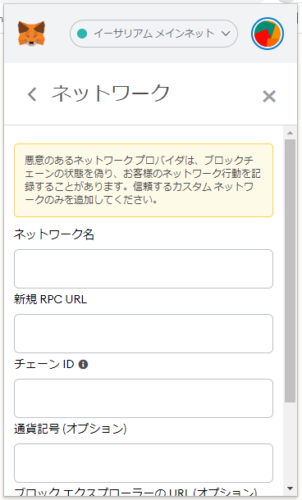
ここにPolygon(ポリゴン)のネットワークを登録していきます
登録するアドレスやURLはこちら↓
ネットワーク名 Matic mainnet RPC URL https://rpc-mainnet.maticvigil.com/ チェーンID 137 シンボル MATIC ブロックエクスプローラURL https://polygonscan.com/
これをこのまま入力してください
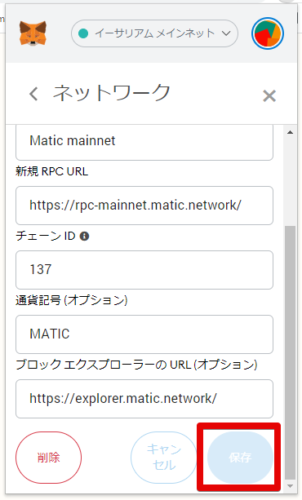
「保存」をクリック
メインネットがPolygon(ポリゴン)につながっていることを確認する
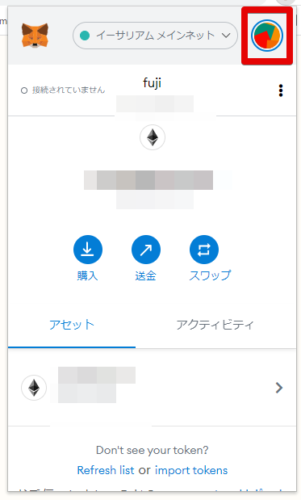
右上の「アカウント」マークをクリック
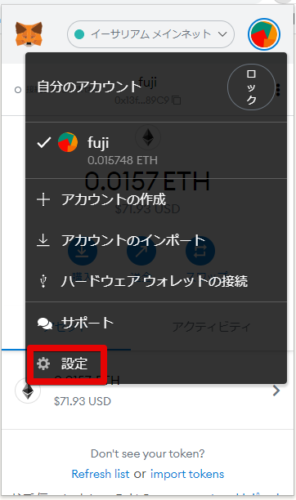
「設定」をクリック
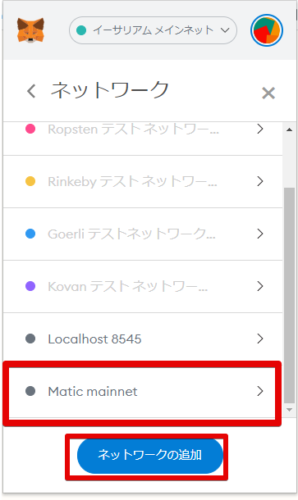
「Matic mainnet」を選択して「ネットワークの追加」をクリック
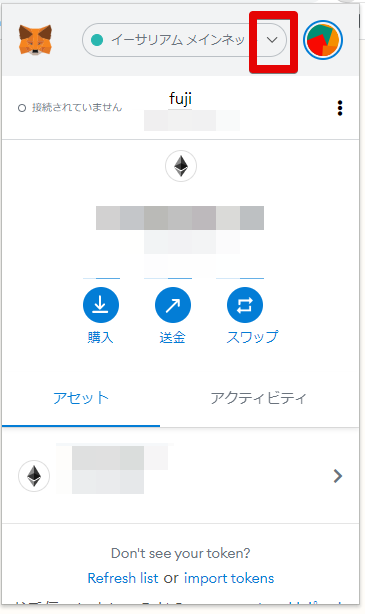
メインネット切り替えの矢印をクリック
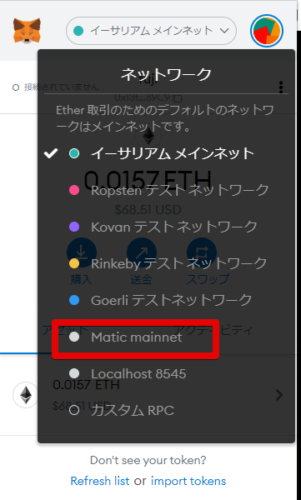
すると「Matic mainnet」が追加されているのでクリック
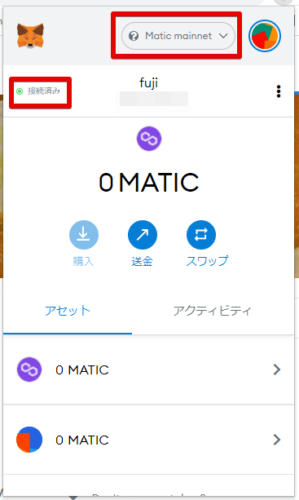
つながっているネットワークが変更されます!
これで自分のwalletでPolygon(ポリゴン)が利用できるようになりました
あとはOpenSeaなどでPolygon(ポリゴン)を使ってNFTを購入するなど挑戦してみてください!
NFT購入の関連記事はこちら👇



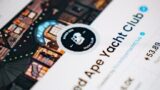




コメント